iis6にphp5.3をインストールする方法
iis6 に php5.3 をインストールする方法: 1. IIS をインストールし、IIS FastCGI をダウンロードしてインストールします; 2. IIS に PHP5.3.8 をダウンロードしてインストールします; 3. 環境変数を変更します; 4. FastCGI のインストールを変更しますディレクトリと php .ini 設定ファイル; 5. インターネット インフォメーション サービス マネージャーを変更します。
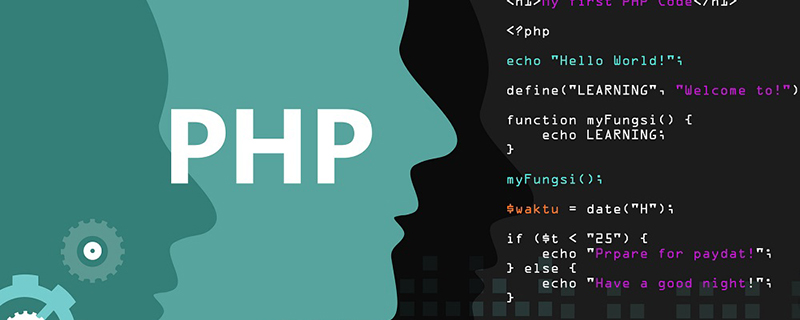
php5 のインストール方法。 iis6では3?
#WIN2003 IIS6 PHP 5.3.8 のインストールと構成チュートリアル [図とテキスト]1. IIS
# をインストールします。 ##2. IIS FastCGI
ダウンロード アドレス: http://www.iis.net/download/fastcgi をダウンロードしてインストールします。 x86 を選択するか、x86 をダウンロードします。ダウンロードされる名前は fcgisetup_1.5_rtw_x86.msi です。インストール後、C:\WINDOWS\system32\inetsrv\ ディレクトリにさらに 5 つのファイル fcgiconfig.js、fcgiext.dll、fcgiext.ini、fcgilicense.rtf、fcgireadme.htm が作成されます。 IIS6 の「WEB」の「サービス拡張機能」
3 に追加の FastCGI ハンドラーがあります。IIS # に PHP5.3.8 をダウンロードしてインストールします。
# に PHP5.3.8 をダウンロードしてインストールします。
4. 設定と変更内容
1. 環境変数の変更マイコンピュータ->プロパティ->詳細設定->環境変数 -> システム変数、パスの末尾に E:\PHP\
2 を追加します (PHP を FastCGI に登録します)C: \WINDOWS\system32\inetsrv\fcgiext.ini を開きますファイルの最後に次のステートメントを追加します: [Types] (これは元々ファイル内にあり、[Types] の後に次のステートメントを追加します。はい、すべて必要です。そうでない場合はエラーが発生します。php=PHP
[PHP] ExePath=E:\PHP\php-cgi.exe InstanceMaxRequests=10000 ActivityTimeout=600 RequestTimeout=600 EnvironmentVars=PHP_FCGI_MAX_REQUESTS:10000,PHPRC:E:\PHP\
3. PHP.iniの修正 PHP5.3.8のインストールディレクトリにはPHP.iniファイルはなく、php.ini -developmentとphp.ini-productionのみです。 、php.ini-development を php.ini に変更しました (もちろん、間違いが怖い場合は、最初にバックアップしても構いません)。
注: まず、TMP という名前のフォルダーを作成します。場所は任意で、ここでは E:\PHP\tmp に置きます。 (upload_tmp_dir が使用されます。upload_tmp_dir は、アップロードされたファイルが保存される一時パスを定義するために使用されます。これを変更して絶対パスを定義できます。読み取りおよび書き込み権限が必要です)。検索 (ショートカット キー: Ctrl F) を使用して、次のキーワードを現在の値に変更します:
short_open_tag = Off (これはデフォルトなので、変更する必要はありません。)
変更;upload_tmp_dir = Upload_tmp_dir="E:\PHP\tmp" 変更;cgi.force_redirect = 1 から cgi.force_redirect=0 変更;fastcgi.impersonate = 1 ;fastcgi.impersonate=1 に変更します; 変更; extension_dir = "ext" から extension_dir="E:\PHP\ext"
Change;date.timezone = から date.timezone =PRC (変更しない場合) date.timezone であり、Web ページを開くときに 500 エラーが表示される可能性が非常に高いです。値を Asia/Shanghai に変更している人もいます。私は試していませんが、試してみてください。)
Windows Extensions セミコロン (;) の前の拡張子を削除します:
; extension=php_curl.dll ; extension=php_gd2.dll ; extension=php_ldap.dll ; extension=php_mbstring.dll ; extension=php_exif.dll ; extension=php_mysql.dll ; extension=php_mysqli.dll ; extension=php_sockets.dll ; extension=php_xmlrpc.dll
4. インターネット インフォメーション サービス (IIS) マネージャーの変更(1) Web サイト》プロパティ》ホーム ディレクトリ》構成》追加


##実行可能ファイル C:\WINDOWS\ を入力します。 system32\inetsrv\fcgiext.dll
 アクション -> GET、HEAD、POST に限定されます。
アクション -> GET、HEAD、POST に限定されます。
(2) Web サイト -> プロパティ -> ドキュメント -> デフォルト コンテンツのindex.php を追加します。ここですべてが構成されます。必ず IIS サービスを再起動してください。
テキストを使用してテスト コードを作成します:
コードは次のとおりです:
<?php phpinfo(); ?>
Microsoft Visual がインストールされていないことを意味します。 C 2008 再頒布可能パッケージ (x86)
ダウンロード アドレス: http://www.microsoft.com/downloads/zh-cn/details.aspx?FamilyID=9B2DA534-3E03-4391-8A4D-074B9F2BC1BF&displaylang=zh- cnダウンロード 後でインストールするだけです。
推奨学習: 「
PHP ビデオ チュートリアル」
以上がiis6にphp5.3をインストールする方法の詳細内容です。詳細については、PHP 中国語 Web サイトの他の関連記事を参照してください。

ホットAIツール

Undresser.AI Undress
リアルなヌード写真を作成する AI 搭載アプリ

AI Clothes Remover
写真から衣服を削除するオンライン AI ツール。

Undress AI Tool
脱衣画像を無料で

Clothoff.io
AI衣類リムーバー

AI Hentai Generator
AIヘンタイを無料で生成します。

人気の記事

ホットツール

メモ帳++7.3.1
使いやすく無料のコードエディター

SublimeText3 中国語版
中国語版、とても使いやすい

ゼンドスタジオ 13.0.1
強力な PHP 統合開発環境

ドリームウィーバー CS6
ビジュアル Web 開発ツール

SublimeText3 Mac版
神レベルのコード編集ソフト(SublimeText3)

ホットトピック
 7532
7532
 15
15
 1379
1379
 52
52
 82
82
 11
11
 21
21
 79
79
 PHP 8 JIT(Just-in-Time)コンピレーション:パフォーマンスの向上方法。
Mar 25, 2025 am 10:37 AM
PHP 8 JIT(Just-in-Time)コンピレーション:パフォーマンスの向上方法。
Mar 25, 2025 am 10:37 AM
PHP 8のJITコンピレーションは、頻繁に実行されるコードをマシンコードにコンパイルし、重い計算でアプリケーションに利益をもたらし、実行時間を短縮することにより、パフォーマンスを向上させます。
 OWASPトップ10 PHP:共通の脆弱性を説明し、軽減します。
Mar 26, 2025 pm 04:13 PM
OWASPトップ10 PHP:共通の脆弱性を説明し、軽減します。
Mar 26, 2025 pm 04:13 PM
この記事では、PHPおよび緩和戦略におけるOWASPトップ10の脆弱性について説明します。重要な問題には、PHPアプリケーションを監視および保護するための推奨ツールを備えたインジェクション、認証の壊れ、XSSが含まれます。
 PHPセキュアファイルアップロード:ファイル関連の脆弱性の防止。
Mar 26, 2025 pm 04:18 PM
PHPセキュアファイルアップロード:ファイル関連の脆弱性の防止。
Mar 26, 2025 pm 04:18 PM
この記事では、コードインジェクションのような脆弱性を防ぐために、PHPファイルのアップロードを確保することについて説明します。ファイルタイプの検証、セキュアストレージ、およびアプリケーションセキュリティを強化するエラー処理に焦点を当てています。
 PHP暗号化:対称と非対称暗号化。
Mar 25, 2025 pm 03:12 PM
PHP暗号化:対称と非対称暗号化。
Mar 25, 2025 pm 03:12 PM
この記事では、PHPの対称的および非対称暗号化について説明し、適合性、パフォーマンス、セキュリティの違いを比較しています。対称暗号化はより速く、バルクデータに適していますが、非対称は安全なキー交換に使用されます。
 PHP認証&amp;承認:安全な実装。
Mar 25, 2025 pm 03:06 PM
PHP認証&amp;承認:安全な実装。
Mar 25, 2025 pm 03:06 PM
この記事では、不正アクセスを防ぎ、ベストプラクティスの詳細、セキュリティ強化ツールの推奨を防ぐために、PHPで堅牢な認証と承認の実装について説明します。
 PHP APIレート制限:実装戦略。
Mar 26, 2025 pm 04:16 PM
PHP APIレート制限:実装戦略。
Mar 26, 2025 pm 04:16 PM
この記事では、Token BucketやLeaky BucketなどのアルゴリズムやSymfony/Rate-Limiterなどのライブラリを使用するなど、PHPでAPIレート制限を実装するための戦略について説明します。また、監視、動的に調整されたレートの制限、および手をカバーします
 PHPで準備された声明の目的は何ですか?
Mar 20, 2025 pm 04:47 PM
PHPで準備された声明の目的は何ですか?
Mar 20, 2025 pm 04:47 PM
PHPの準備されたステートメントは、SQLインジェクションを防止し、コンピレーションと再利用を通じてクエリパフォーマンスを改善することにより、データベースのセキュリティと効率を強化します。
 mysqli_query()とmysqli_fetch_assoc()の目的は何ですか?
Mar 20, 2025 pm 04:55 PM
mysqli_query()とmysqli_fetch_assoc()の目的は何ですか?
Mar 20, 2025 pm 04:55 PM
この記事では、mysqlデータベースインタラクションのphpでmysqli_query()およびmysqli_fetch_assoc()関数について説明します。それは彼らの役割、違いを説明し、それらの使用の実用的な例を提供します。主な議論は、USINの利点に焦点を当てています




